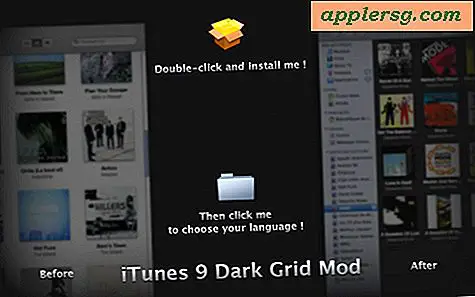Så här aktiverar du tillägg i IOS-delarketter

Utvidgningar är valfria tillägg till iOS som kan ge ytterligare funktioner från tredje parts apps till de bredare menyerna iOS-menyerna. Utvidgningar kan tillåta ett brett spektrum av uppgifter, bland annat att interagera med appar, dela till specifika tjänster, funktioner för fotoredigering, ladda upp och mycket mer, och när de är aktiverade är de lättillgängliga från dellistor som finns i hela iOS på platser som Foton eller Safari. I detta genomgång kommer vi att visa dig hur du aktiverar en förlängning i Photos-appen på en iPhone eller iPad, men processen skulle vara densamma för Safari och andra tilläggsförteckningar för delark.
Eftersom Extensions kommer från tredjepartsprogram, hittar du dem inte som standard, och även om du laddar ned ett av apparna med en medföljande filtillägg, kommer det inte heller att vara aktiverat som standard. På grund av detta vet många användare inte ens att den här fina funktionen finns i iOS.
Aktivera och inaktivera tillägg har gjort mycket för att ändra alternativen för socialdelning i iOS-delarketter. I det här exemplet aktiverar vi en Photos Extension från Skitch för iOS, en gratis app som låter dig markera bilder med text, former och pilar. Många andra appar har tillägg också, så håll bara ett öga på för att nämna det i en appbeskrivning eller release notes. Du behöver en modern version av iOS för att ha Extensions-stöd, eftersom äldre versioner inte stöder funktionen.
Aktiverar tillägg i delningsfunktionen iOS
- När du har laddat ner en app med en iOS Extension (i detta fall Skitch), gå till appen som den stöder en förlängning för (i detta fall Foton)
- I foton (eller Safari) öppnar du något där delbladet blir synligt, som en bild eller en webbplats
- Peka på ikonet Share Sheet, det är rutan med en pil i den, svep sedan över från de ursprungliga alternativen för att klicka på "More"
- Hitta appnamnet på den förlängning du vill aktivera och växla omkopplaren till läget ON och tryck sedan på "Klar"

Du kan också omorganisera hur Extensions visas i menyn iOS-delark genom att dra dem runt när du är på skärmen "Mer".
Du hittar den nyaktiverade tillägget tillgängligt i samma delblad och för att använda det öppnar du helt enkelt delningsbladet och trycker på förlängningsnamnet. I det här fallet, tryck på "Skitch" från delningsbladet för en bild i Photos app och du kommer att kunna markera den direkt med en del av Skitch-funktionen, precis i Photos app utan att behöva öppna Skitch appen själv .
Som nämnts är Extensions tillgängliga med många funktioner och för många appar i IOS. Några av mina personliga favoriter är för Pocket, Skitch, ViewEXIF, Dropbox, iMovie och Camera Plus, men det finns en mängd alternativ där ute, så utforska var och en och kolla in dem själv nu när du vet hur du aktiverar och använder dem.